مدیریت دیدگاه ها در وردپرس و راهنمای حذف نظرات
آموزش بخش نظرات یا دیدگاه های وردپرس
در این مقاله نحوه مدیریت دیدگاه ها شامل نحوه تایید ، ویرایش و حذف دیدگاه ها. روش فعال و غیر فعال کردن دیدگاه در برخی از نوشته ها و برگه ها را توضیح خواهیم داد و سپس نحوه مدیریت و شخصی سازی بخش دیدگاه های وردپرس را معرفی میکنیم در نهایت هم افزونه ای به شما عزیزان معرفی کردیم که با استفاده از آن میتوانید از ایجاد دیدگاه های اسپم جلوگیری کنید.

بخش نظرات یا دیدگاه های وردپرس
ابتدا در ” آموزش بخش دیدگاه وردپرس ” بخش دیدگاه ها در وردپرس را بررسی نماییم، جهت این کار از منوی سمت راست روی گزینه دیدگاهها کلیک نمایید.

در بخش نظرات یا دیدگاه های وردپرس با تصویری مانند تصویر زیر روبه رو خواهید شد که از طریق آن دیدگاهها قابل مشاهده خواهند بود.
در قسمت 1 : نام نویسنده دیدگاه نمایش داده میشود.
در قسمت 2 : متن دیدگاه قابل مشاهده میباشد.
در قسمت 3 : نوشته ای که دیدگاه برای آن گذاشته شده قابل مشاهده خواهد بود.
نکته: در صورتی که دیدگاه هایی که در بخش دیدگاه ها با رنگ پس زمینه صورتی مشخص شده اند،در انتظار تائید میباشند و چنانچه از سمت شما تائید شود در سایت منتشر خواهد شد.

نپذیرفتن: پس از بررسی دیدگاه میتوانید با کلیک روی گزینه نپذیرفتن ، دیدگاه مربوطه را نپذیرید تا به صورت عمومی نمایش داه نشوند.
پاسخ دادن: با کلیک روی این گزینه کادری نمایان خواهد شد که امکان پاسخی برای دیدگاه مربوطه فراهم میشود.
ویرایش سریع: در صورت نیاز به ویرایش دیدگاه میتوانید با کلیک روی این گزینه تغییرات لازم را اعمال نمایید.
ویرایش: این گزینه نیز مانند گزینه ویرایش سریع عمل میکند.
جفنگ: چنانچه تشخیص دادید دیدگاهی اسپم میباشد، میتوانید با کلیک روی این گزینه، دیدگاه مربوطه را به قسمت جفنگ بفرستید.
انتقال به زباله دان: با کلیک روی این گزینه، دیدگاه مربوطه حذف خواهد گشت.

با گزینه های موجود در بالای صفحه امکان مدیریت و دسته بندی دیدگاهها بصورت همزمان امکان پذیر می باشد ، میتوانید تیک مربوط به دیدگاههای موردنظر را فعال نموده و سپس از کادر کشویی کارهای دسته جمعی گزینه مورد نظر را انتخاب و سپس روی گزینه اجرا کلیک نمایید.

چنانچه در تنظیمات دیدگاه (که در ادامه توضیح خواهیم داد ) گزینه “دریافت بازتاب” فعال شده باشد و از سایت های وردپرس دیگری که لینک وبسایت شما در آنها استفاده گردیده باشد، بازتاب/پینگ دریافت کرده باشید، میتوانید از کادر کشویی همه نوع دیدگاه ، دیدگاه ها و پینگ ها را از هم تفکیک کرده و سپس روی گزینه صافی (فیلتر) کلیک کنید .

در قسمت بالای صفحه میتوان دیدگاهها را بر اساس دسته بندی های موجود تفکیک و مشاهده نموده و سپس اعمال مورد نظر را روی آنها اجرا نمایید.

مدیریت دیدگاه ها
بخش تنظیمات و مدیریت دیدگاه ها یا نظرات در وردپرس در بخش تنظیمات وردپرس قرار دارد و برای اینکه بتوانیم دیدگاه ها را مدیریت کنیم و به اصطلاح تنظیم کنیم از قسمت تنظیمات>> گفت و گوها می توانیم بررسی های لازم را انجام دهیم.

گزینه های پیش فرض نوشته : مخصوص به اطلاع رسانی های سایت و وبلاگ می باشد که از ایجاد یک دیدگاه شما را مطلع خواهد ساخت.
دیگر تنظیمات دیدگاهها:
گزینه های به این بخش مربوط به تنظیمات کلی دیدگاهها از جمله نوع و نحوه نمایش و محدودیت هایی در ایجاد دیدگاه توسط بازدیدکنندگان میباشد.
- نویسندهی دیدگاه باید نام و نشانی ایمیل خود را بنویسد:
چنانچه این گزینه را فعال نمایید بازدید کنندگان تنها در صورت وارد کردن نام و آدرس ایمیل ، امکان ایجاد دیدگاه را خواهند داشت.
کاربران باید نامنویسی کرده باشند و وارد شده باشند تا بتوانند دیدگاهشان را بنویسند:
چنانچه این گزینه را فعال نمایید بازدید کنندگان تنها در صورتی که در وبسایت ثبت نام کرده باشند امکان ایجاد دیدگاه را خواهند داشت.
- بستن دیدگاهها در نوشتههای قدیمیتر از … روز بهصورت خودکار:
با فعال کردن این گزینه میتوانید مشخص نمایید بعد از تعداد روز مشخصی (تعداد روزها را در کادر مربوطه مشخص نمایید) دیدگاهها بسته شوند، این گزینه برای برخی مطالب از جمله خبرها میتواند سودند باشد.
- فعالکردن دیدگاههای تودرتو با عمق … دیدگاه:
چنانچه کاربری به دیدگاه (کامنت) شخص دیگری پاسخ دهد، پاسخ به صورت تو رفته نمایش داده می سود و به آن دیدگاه تو در تو گویند، حال چنانچه شخص دیگری نیز به آن دیدگاه پاسخ دهد، دیدگاه سوم نیز به صورت تو در تو و زیر مجموعه ی دیدگاه اصلی نمایش داده خواهدشد، بدین ترتیب میتوانید با تنظیم این گزینه تعداد نمایش دیدگاههای تو در تو را مشخص نمایید، که به صورت پیشفرض 5 میباشد.
- صفحهبندی دیدگاهها با … دیدگاه در هر صفحه و … صفحه بهصورت پیشفرض نشان دادهشود:
با تنظیم ین گزینه میتوانید مشخص کنید که در هر صفحه چند دیدگاه نمایش داده شود و به صورت پیشفرض آخرین صفحه نمایش داده شود یا اولین صفحه.
- نمایش دیدگاههای … در هر صفحه:
در این بخش میتوانید تنظیم نمایید که در هر صفحه دیدگاه های قدیمی تر یا جدید تر نمایش نمایش داده شوند.
- برایم نامه بفرستید هرگاه:
در این بخش میتوانید تنظیم نمایید اگر دیدگاهی ایجاد شد به ایمیل شما اطلاع رسانی شود.
- کسی دیدگاهی نوشته است:
با فعال کردن این گزینه چنانچه دیدگاهی نوشته شود به ایمیل شما اطلاع رسانی خواهد شد.
- دیدگاهی نیازمند بررسی است:
با فعال کردن این گزینه چنانچه دیدگاهی نیازمند بررسی باشد به ایمیل شما اطلاع رسانی خواهد شد.
- پیش از اینکه دیدگاهی نمایان شود:
با فعال کردن این گزینه میتوانید مشخص نمایید که دیدگاهها چه زمان و با چه شرایطی در وبسایت نمایش داده شوند، این گزینه برای زمانی کاربرد دارد که برخی کامنت های نامربوط و یا اسپم در وبساییتان دریافت میکنید و میخواهید حتما قبل از نمایش دیدگاهها در وبساییتان اول از سمت شما تائید شده و سپس نمایش داده شوند.
- دیدگاهها باید به صورت دستی تایید شوند:
با فعال بودن این گزینه تنها زمانی که دیدگاهی را تائید نمایید، در سایت نمایش داده خواهد شد.
- نویسنده باید یک دیدگاه پذیرفته شده داشته باشد:
با فعال بودن این گزینه چنانچه فرد نویسنده دیدگاه، قبلا یک بار دیدگاهی گذاشته و از سمت شما تائید شده باشد، دیدگاههای دیگر وی بدون نیاز به بررسی نمایش داده خواهد شد.
- بررسی دیدگاه:
زمانی که گزینه ی موجود در بخش قبلی “دیدگاهها باید به صورت دستی تایید شوند” فعال نباشد، این بخش قابل استفاده خواهد بود، در این حالت میتوانید تا حدودی دیدگاهها را به صورت کلی قبل از نمایش بررسی کنید، به طور مثال در همین قسمت میتوانید تعداد لینک های مجاز موجود در دیدگاه را بررسی کرده و چنانچه لینک های موجود در آن بیشتر از حدی باشد که شما مشخص نموده اید، آن دیدگاه نمایش داده نخواهد شد و در انتظار بررسی و تائید از سمت شما میباشد و تنها چنانچه از سمت شما تائید شود در سایت نمایش داده خواهد شد.
زیرا نظراتی که در آنها لینکهای متعددی موجود باشد، معمولا به قصد تبلیغات و یا ارجاع بازدید کننده به صفحات نامرتبط با مطلب سایت میباشد.
- سیاهنامهی دیدگاهها:
در این قسمت نیز میتوانید دیدگاه ها را بر اساس محتوا فیلتر نمایید، به طور مثال تمایل دارید دیدگاههایی که شامل کلمات خاصی هستند نمایش داده نشوند، در این حالت کلمه های مورد نظر را در این بخش وارد نمایید، سپس چنانچه دیدگاهی در وبسایتتان نوشته شود که شامل این کلمات باشد، ابتدا جهت بررسی برای شما ارسال شده و در صورت تائید شما نمایش داده خواهد شد.
- نیمرخها:
نیمرخ ها تصاویری هستند که در کنار نام شخصی که دیدگاه (کامنت) وارد میکند نمایش داده میشود، و میتوانید تنظیمات این بخش را با توجه به نیاز و سلیقه خود تغییر دهید، تنظیم این بخش در زیبایی ظاهر وبسایت و شناسایی و تفکیک بازدیدکنندگانی که ثبت نام کرده اند و دارای پروفایل هستند مفید خواهد بود.







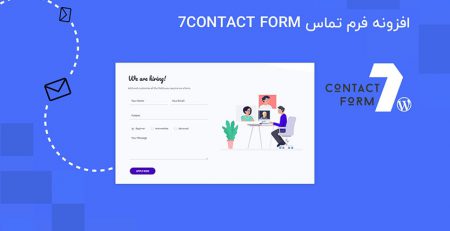




دیدگاهتان را بنویسید